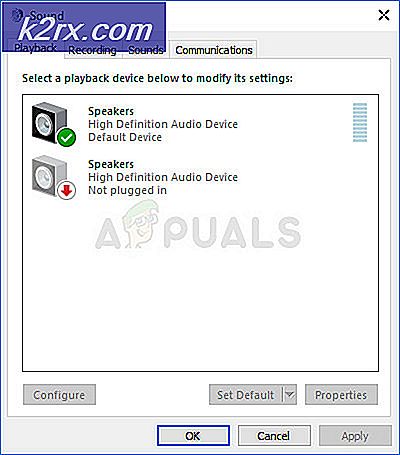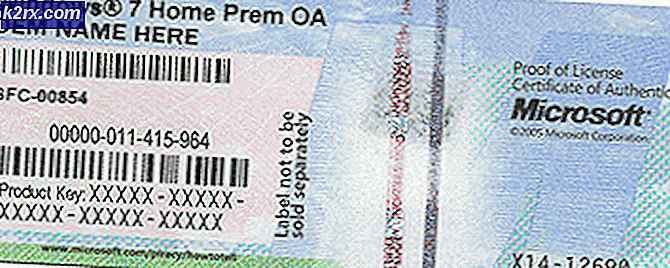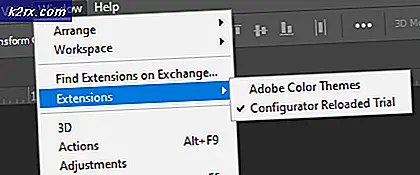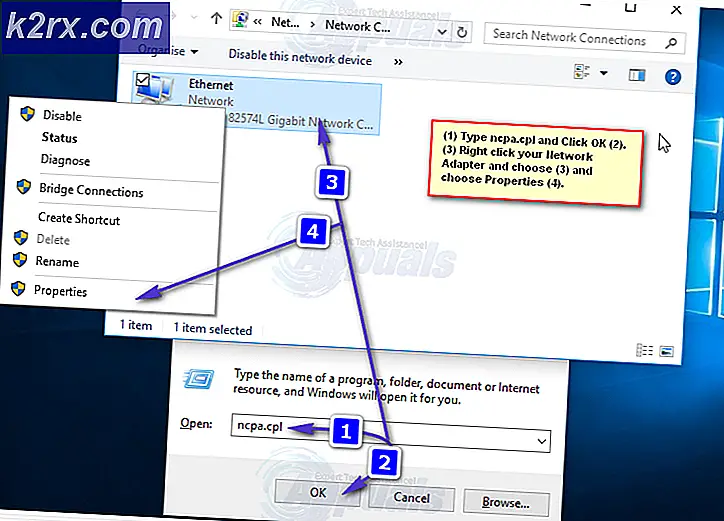Làm thế nào để Đếm Từ và Trang trên Google Tài liệu?
Hầu hết các chương trình xử lý văn bản đều có tính năng đếm số từ và số trang của tài liệu. Số lượng từ là cần thiết khi đoạn văn / đoạn văn hoặc tài liệu được yêu cầu nằm trong giới hạn của một số từ nhất định chứ không phải nhiều hơn. Số trang cũng vậy. Tuy nhiên, không giống như hầu hết các ứng dụng, Google Docs không hiển thị số từ theo mặc định, nhưng nó cung cấp công cụ để đếm từ. Trong bài viết này, bạn sẽ học cách đếm số từ và số trang trong Google Tài liệu.
Đếm số từ và số trang trên Google Documents trong Windows
Cũng giống như một số chương trình xử lý văn bản khác, Google Tài liệu cũng có một tính năng để đếm từ và trang. Đếm từ là một tính năng quan trọng cần thiết cho những người viết muốn giữ các đoạn văn / tài liệu trong một số lượng từ giới hạn. Bạn có thể kiểm tra số lượng từ và trang dễ dàng bằng cách nhấp vào công cụ Word Count trong Google Docs. Làm theo các bước dưới đây để thử:
- Mở trình duyệt của bạn, truy cập trang Google Tài liệu và Đăng nhập vào tài khoản của bạn nếu cần.
- Mở bất kỳ các tài liệu mà bạn muốn kiểm tra các từ và trang.
- Sau khi mở tài liệu, hãy nhấp vào Công cụ trong thanh menu và chọn Số từ Lựa chọn.
Ghi chú: Bạn cũng có thể nhấn các phím tắt Ctrl + Shift + C cho số từ và số trang. - Điều này sẽ hiển thị tổng số từ ngữ và trang của tài liệu được mở.
- Nếu bạn chỉ muốn kiểm tra các từ trong một đoạn văn / câu, thì chọn văn bản và nhấp vào Số từ tùy chọn trong Công cụ thực đơn.
- Điều này sẽ hiển thị số từ và số trang chỉ cho văn bản đã chọn và không phải cho tất cả các văn bản.
- Người dùng cũng có thể chọn Hiển thị số lượng từ trong khi nhập trong Word count. Nó sẽ hiển thị số từ khi bạn đang làm việc trên tài liệu.
Đếm từ trên Google Tài liệu trong Android / iOS
Phương pháp này cũng tương tự như phiên bản Windows, cả hai đều yêu cầu nhấp vào nút Word Count để đếm các từ trong Google Docs. Tuy nhiên, tính năng đếm số trang không khả dụng trong ứng dụng dành cho thiết bị di động. Tính năng này vẫn chưa được thêm vào, nhưng hy vọng nó sẽ được đưa vào trong tương lai. Người dùng vẫn có thể kiểm tra số lượng trang bằng cách chuyển qua tùy chọn in cho tài liệu. Làm theo các bước dưới đây để kiểm tra số lượng từ trên ứng dụng Google Tài liệu:
- Đảm bảo rằng bạn đã có Google Tài liệu ứng dụng trên điện thoại của bạn, nếu không, bạn có thể tải xuống từ Cửa hàng ứng dụng. Mở ứng dụng trên điện thoại của bạn và chọn tài liệu mà bạn muốn kiểm tra số lượng từ.
- Bây giờ hãy nhấn vào menu ba chấm biểu tượng và chọn Số từ Lựa chọn. Điều này sẽ hiển thị số từ cho tài liệu.
- Điều tương tự cũng hoạt động để kiểm tra số lượng từ của văn bản đã chọn.